

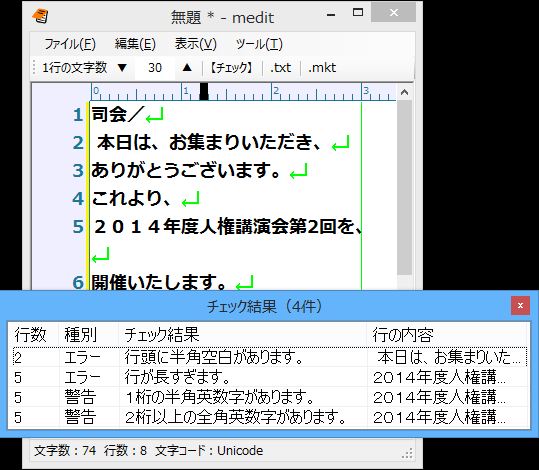
作者の周囲での標準的なフォーマット基準(の一部)に基づくチェック機能や、全角と半角の切り替えはもちろん、コメント行の設定・解除、一括送信区切りの挿入、コメント行ジャンプといったmekikuの機能も一部取り込んでいます。
meditで前ロールを編集する際に、便利なケースをいくつか紹介します。なお、置換ウインドウを使うものはmeditのバージョンが1.2以降が前提なので、ご注意ください。
CTRL+F1(「CTRL(Ctrl)」キーを押しつつ「F1」キーを押すこと)、あるいはツールバーの「チェック」ボタンなどから、文面のチェック(全角/半角、行の長さ、行末の空白など)ができます。サンプルは上のスクリーンショットをご参照ください。
なお、行の長さの判定には、meditで使っているフォントを反映させています。また、1行の文字数の基準幅は「『田』の幅の半分」としました。このため、meditのフォント(フォント名、太字など。サイズは異なってもOK)を表示用パソコンで使うフォントにあわせれば、たとえ半角英数字が混ざった行でも、かなりの精度で行の長さをチェックできます。
切り替えたい範囲を選んでから、CTRL+1(「CTRL(Ctrl)」キーを押しつつ「1」キーを押すこと)で半角になります。
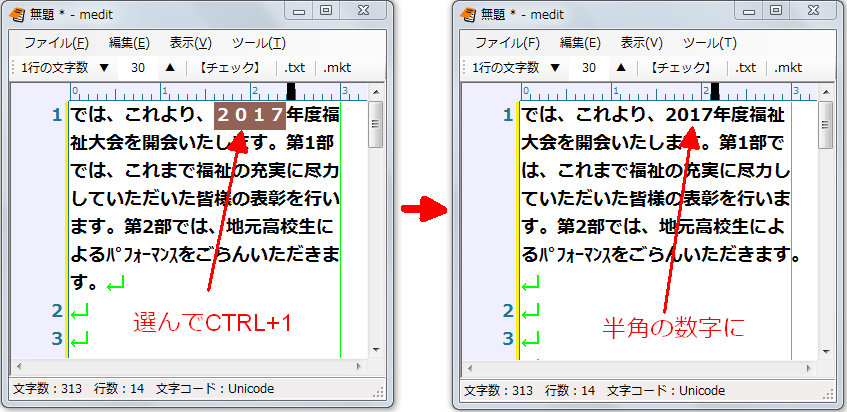
また、切り替えたい範囲を選んでから、CTRL+2(「CTRL(Ctrl)」キーを押しつつ「2」キーを押すこと)で全角になります。
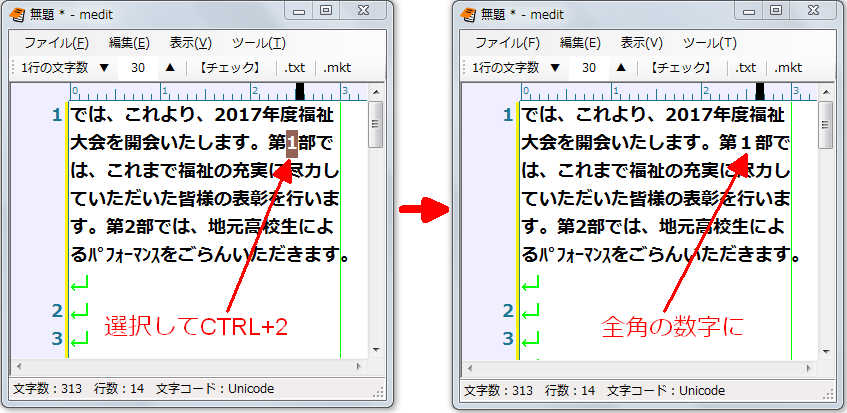
なお、半角にするのは英数字が対象、全角にするのは英数字に加えてカタカナが対象です(平仮名や漢字は範囲に含まれていても影響を受けません)。
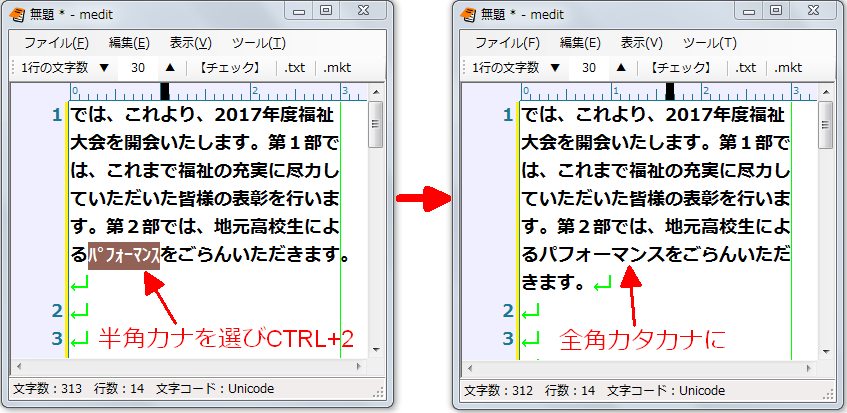
また、例えば全角にする際、既に全角になっている部分は影響を受けないので、全角と半角が混在する部分は、まとめて選択すれば統一ができます。
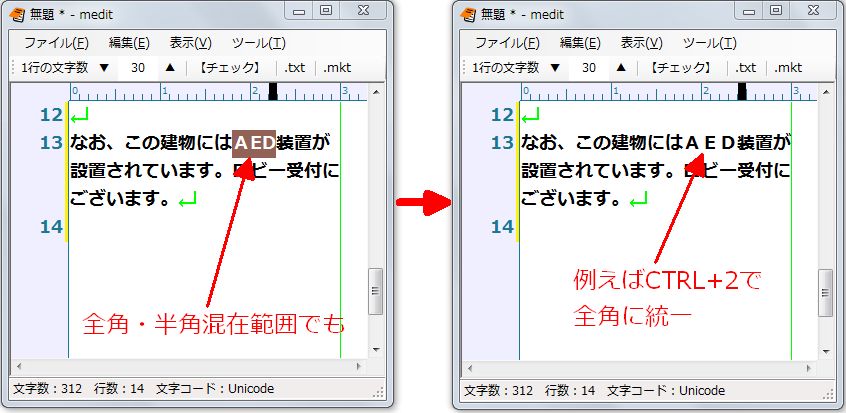
長い原稿の編集時、とりあえず文末を改行すると、見通しがよくなる場合があります。この場合、置換ウインドウで「正規表現」にチェックを入れて、「。」を「。\n」(※「\n」は正規表現における改行)に置換することで改行を加えることができます。

原稿レベルや、文末を改行にしたことで、空行が過剰に連続する場合があります。空行は最大1行、とするには、正規表現チェックを入れた状態で、「(\n){3,}」(改行文字(\n)の3回以上の連続のこと)を「\n\n」に置換します。
なお、検索や置換パターンは、全角文字と半角文字で全く違う意味をもちます。分からない場合はこのページからコピーするといいでしょう。

原稿の段落末に、しばしば空白が入っている場合があります。こういったものは、全体を選択(「CTRL+A」)してから、メニューの「ツール」→「文末の空白を削除」を選ぶと、丸ごと消えます。同様に文頭の空白も削除できますが、文頭には意図的な字下げがありうるので、ご注意ください。
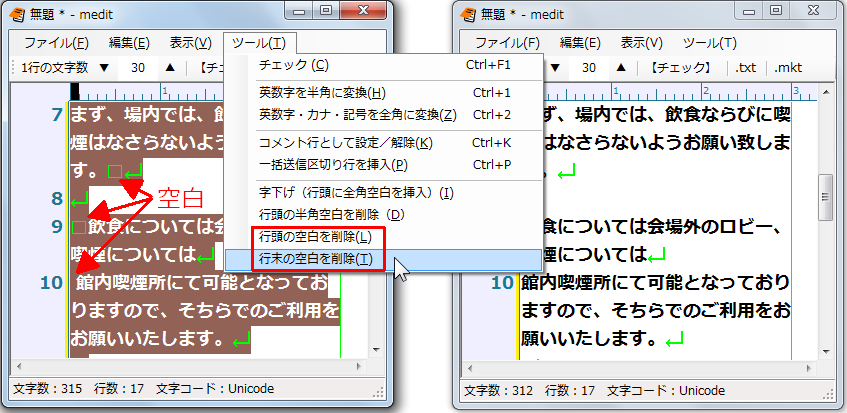
「.NET Framework」の3.5または4以上をインストールしていることが必要です。2017年現在では、ほとんどのパソコンで、インストール済みのはずです。
利用やコピーは無料です。ただし(たとえばデータが消えたとしても)無保証ですのでご了承ください。
medit開発履歴ページをご覧ください。
.NET Framework の正規表現 (msdn.microsoft.com)
次のページの方が分かりやすいと思います。
正規表現の基本: .NET Tips: C#, VB.NET (dobon.net)
meditは、Suguru YAMAMOTO氏によるテキストエディタエンジン「Azuki」を使用しています。優れた機能と使いやすさを備えて、日本語が安心して利用できる素晴らしいものです。ありがとうございます。
copyright [mekiku.com] , all rights reserved.